Excel cung cấp ba chế độ xem của sổ làm việc (workbook): Normal, Page Layout và Page Break Preview.
| Tham gia kênh Telegram của AnonyViet 👉 Link 👈 |
Các chế độ xem của Workbook trong Excel
Normal
1. Trên tab View, trong nhóm Workbook Views, bấm Normal.
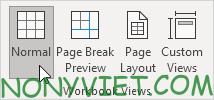
Kết quả:
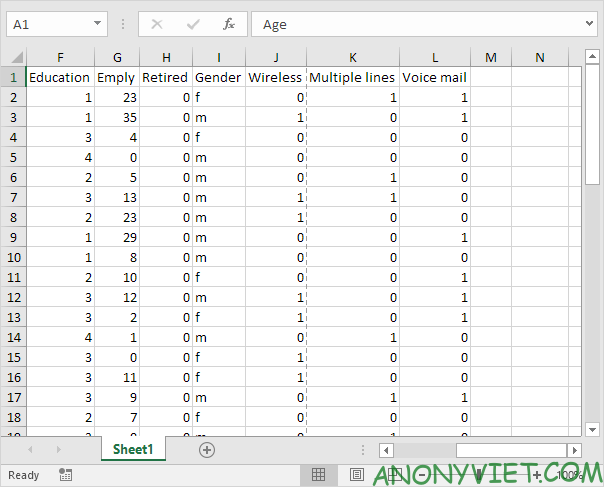
Page Break Preview
Page Break Preview cung cấp cho bạn một cái nhìn tổng quan hơn về vị trí các trang bị ngắt khi bạn in tài liệu. Sử dụng chế độ xem này để dễ dàng nhấp và kéo các ngắt trang.
1. Trên tab View, trong nhóm Workbook Views, hãy bấm Page Break Preview.
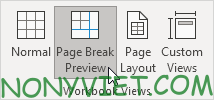
Kết quả:
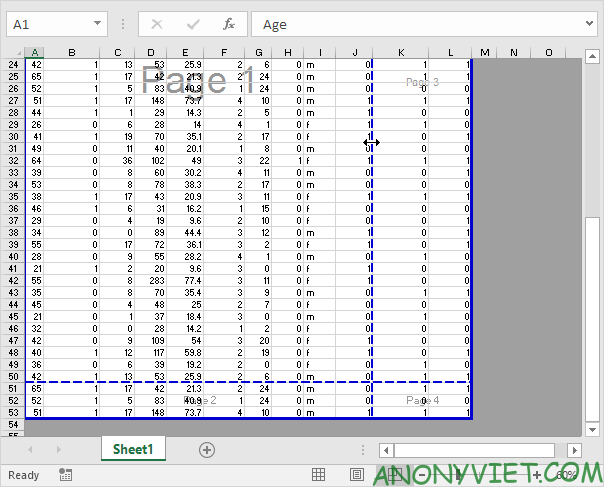
Page Layout
Sử dụng Page Layout để xem vị trí các trang bắt đầu và kết thúc cũng như để thêm header và footer.
1. Trên tab View, trong nhóm Workbook Views, hãy bấm Page Layout.
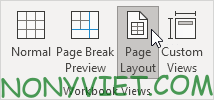 Kết quả:
Kết quả:
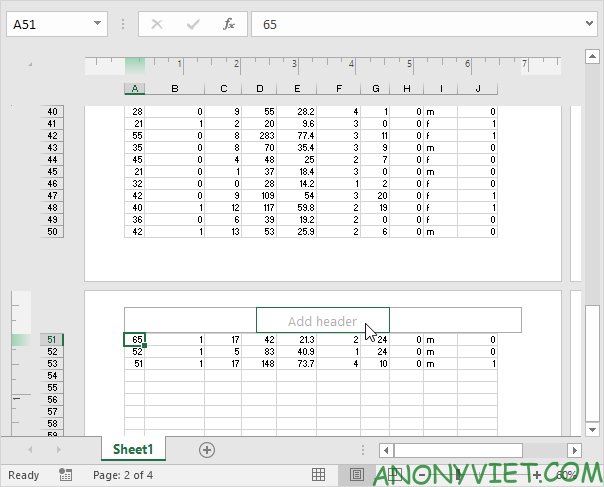
Ngoài ra, bạn cũng có thể xem nhiều bài excel khác tại đây.
Câu hỏi thường gặp
Làm thế nào để chuyển đổi giữa các chế độ xem Normal, Page Layout và Page Break Preview?
Bạn có thể dễ dàng chuyển đổi giữa ba chế độ xem này bằng cách truy cập tab “View”, tìm nhóm “Workbook Views” và chọn chế độ xem mong muốn (Normal, Page Layout hoặc Page Break Preview).
Chế độ xem Page Break Preview hữu ích như thế nào?
Chế độ xem Page Break Preview cho phép bạn xem trước vị trí các ngắt trang khi in, giúp bạn điều chỉnh bố cục và nội dung để tối ưu hóa việc in ấn. Bạn cũng có thể điều chỉnh các ngắt trang trực tiếp trong chế độ xem này.
Chế độ xem Page Layout khác với chế độ xem Normal như thế nào?
Chế độ xem Page Layout hiển thị bố cục trang in, bao gồm cả header và footer, giúp bạn hình dung rõ hơn về cách tài liệu sẽ được in ra. Chế độ xem Normal tập trung vào việc chỉnh sửa nội dung mà không hiển thị các yếu tố liên quan đến bố cục trang in.

















